
X(Twitter)ブックマーク機能とは?使い方や活用法を紹介
最初に言っておきますが、この話はX(Twitter)を使いこなす上で超重要です!
X(Twitter)でブックマークを使いこなせるようになれば、次のようなわずらわしい悩みがなくなります。

友達に紹介したいんだけど、あのポスト(ツイート)どこだったっけ?見つからん…



ちょっと前の推しのポスト(ツイート)を見たいのに見つからない…
ブックマークを活用しないままX(Twitter)を使用していると、閲覧や運用に時間がかかってしまうため注意が必要です。





この記事では、X(Twitter)のブックマークの使い方や活用方法などについて詳しく解説していくよ!
記事を最後まで読んで、X(Twitter)のブックマーク機能を使いこなす方法をマスターしよう!
【アドネスLABO読者限定特典の案内】
今回、このメディアを見てくれている人限定で、
「全283枚の講義スライド」
この2つを期間限定でプレゼントしています!
中身を簡単に説明すると…↓↓
- フォロワー150人でも3日15万売上を立てる!
- 100人以下のアカウントを1万人前伸ばすためのロードマップ
- どんなツイートをすればTwitterが伸びるのかわかる!
20のツイートテンプレートを紹介 - 初心者でもわかる!伸びているTwitterのツイートを約100本引用して解説!
- Twitterを通して商品の告知をするだけで欲しいといわれる
熱狂的なファンを増やすためののノウハウ!
ちなみに、記事では解説しきれない内容を盛り込んだ講義動画+スライドなのでここでしか話せない内容がてんこ盛りです!
いつまで配布するかわからないので、ぜひ受け取ってください。
【Twitter運用ノウハウを学ぶ方法】
- 下のボタンをタップしみかみの公式ラインを追加する
- 講義動画+全283枚の講義スライドが届く
目次
X(Twitter)のブックマーク機能とは?



X(Twitter)のブックマークって、どんな機能なの?



ブックマークは、ポスト(ツイート)を保存する機能のことだよ!
今度作りたい料理のレシピを保存したいときや、推しの読み返したいポスト(ツイート)があるときなどに、ツイートを保存できるからとても便利なんだ!
ブックマークには本のしおりの意味があります。
本の読み返したいページにしおりを挟んでおくように、ブックマークをしたポスト(ツイート)を簡単に読み返せるようになるのが、ブックマークのメリットです。
X(Twitter)は、1日前のポスト(ツイート)でもすぐに流れてしまうSNSなため、常に新しい投稿で埋め尽くされています。
1日前はおろか、1週間前のポスト(ツイート)になれば、かなり遡らないと見つけられない欠点があります。
この課題を解決するのが、ブックマーク機能です。
ブックマークを活用すれば、すぐに埋もれてしまうタイムラインのポスト(ツイート)も簡単に見つかります。
あとで見返したいお気に入りのポスト(ツイート)には、ブックマークで目印をつけておきましょう!
X(Twitter)の「いいね」「ブックマーク」「リポスト」の違いは?



X(Twitter)には、『いいね』『ブックマーク』『リポスト』…ボタンがたくさんあって、どれがどんな役割なのかわからないよ!



そんなに難しく考えなくて大丈夫だよ!
3つの役割を簡単に説明するね!
X(Twitter)のポスト(ツイート)の下には、リプライ、リポスト(RT)、いいね、ブックマーク、共有と5つのボタンがついています。
それぞれ簡単に解説すると、次のような役割があります。
- リプライ→返信する機能
- リポスト→再投稿する機能
- いいね→好意や感謝、共感などの感情をアピールする機能
- ブックマーク→投稿の保存機能
- 共有→投稿をシェアするための機能
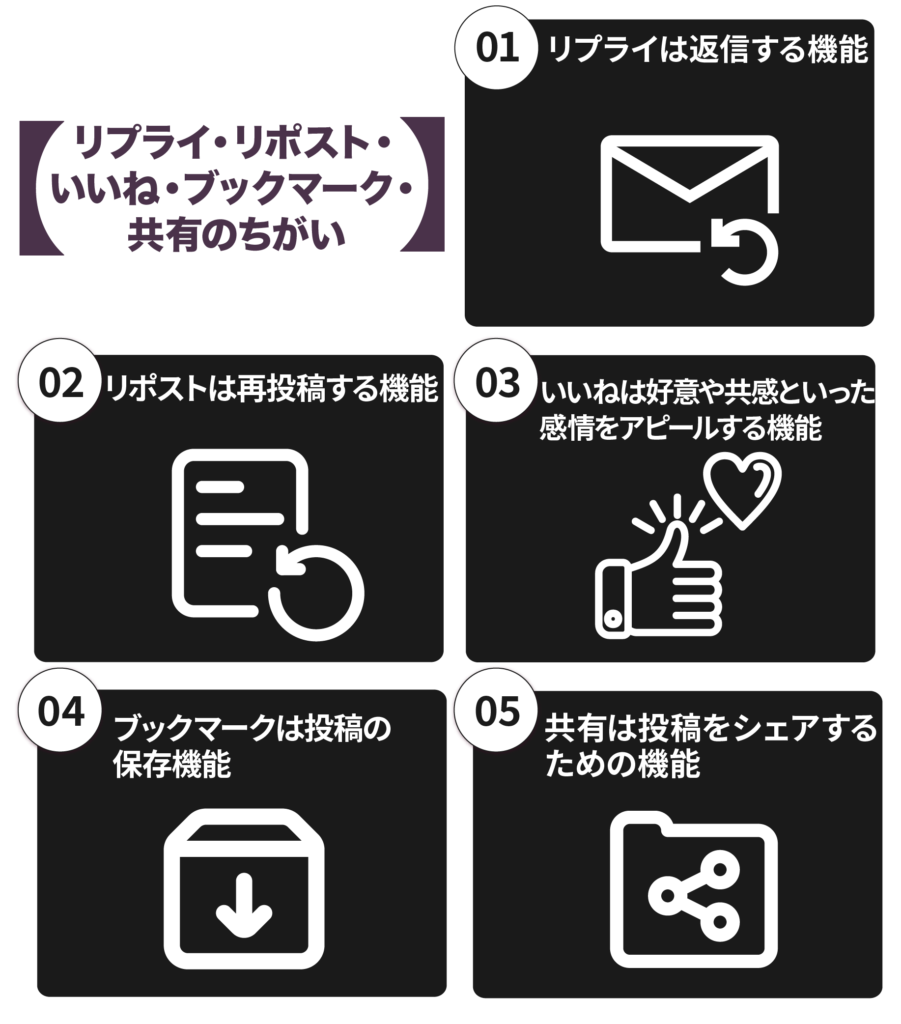
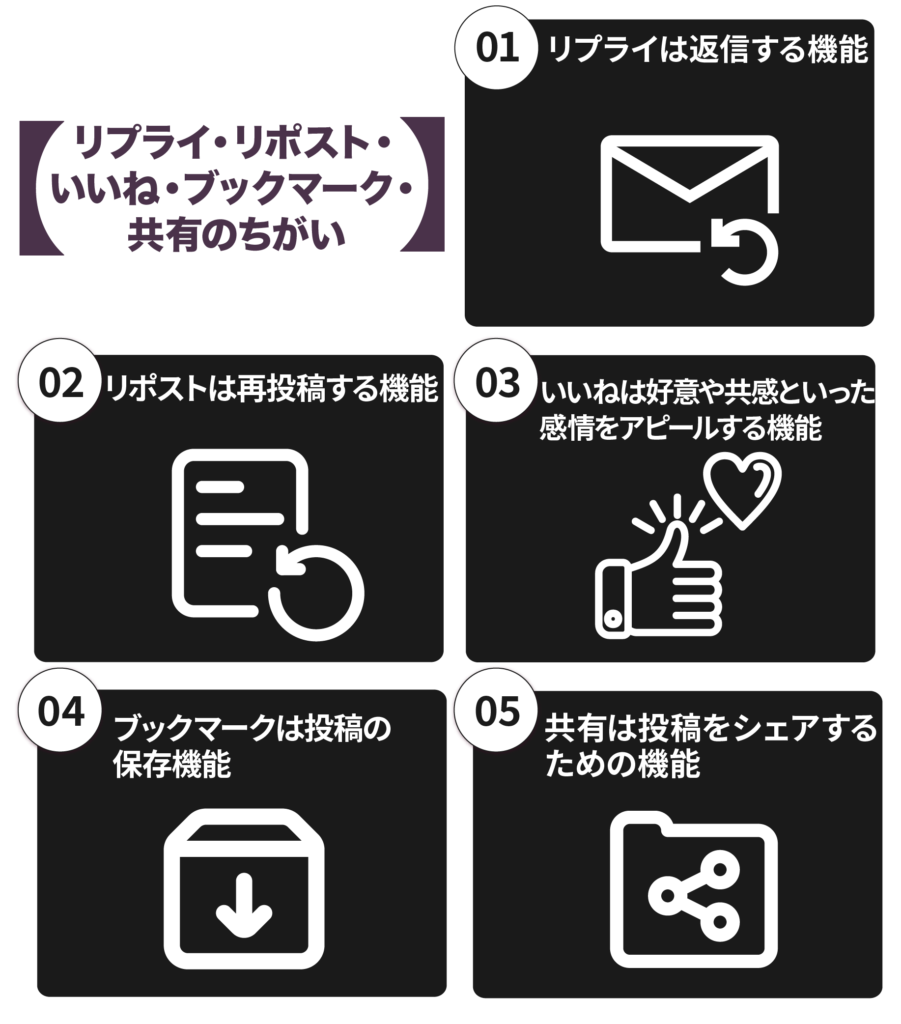
X(Twitter)では、「いいね」「ブックマーク」「リポスト」3つの役割と違いをいまいち理解できていない人が多いため、この3つを比較していきましょう。
ざっくりまとめた表がこちらです↓↓
| リポスト | いいね | ブックマーク | |
| 投稿者に通知が届く | ◯ | ◯ | × |
| フォロワーのタイムラインに流れる | ◯ | × | × |
| フォロワーにバレる | ◯ | ◯ | × |
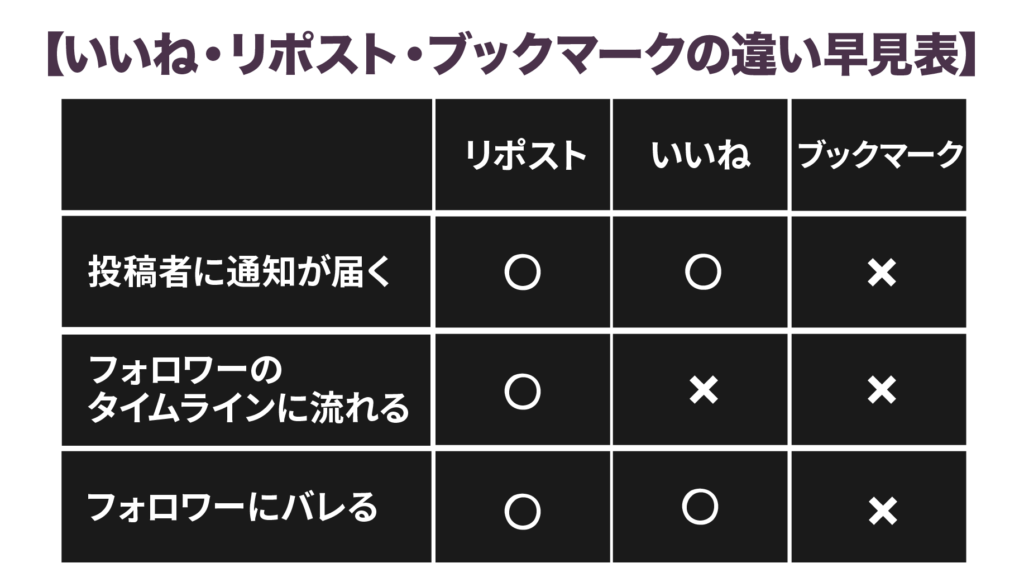
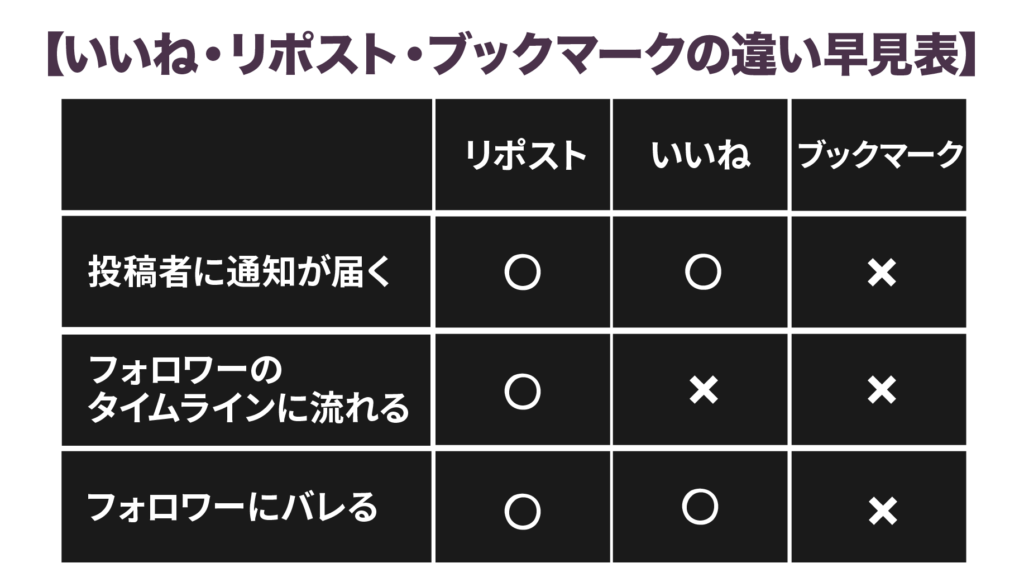
「いいね」は、元々「お気に入り」という名前で英語のFavoriteを略してファボと呼ばれていました。
投稿が気に入ったときだけでなく、相手ユーザーに好意を示すときにも使います。
また、ブックマークと同様に、お気に入りの投稿を保存する目的でも活用できるためおすすめです。
「ブックマーク」は投稿者やフォロワー(他人)に知られず、ポスト(ツイート)を保存できます。
見返したいポスト(ツイート)を保存しておけるだけでなく、アカウントをフォローしたくないけど投稿を見たい人もブックマークをしておくと見返しやすいためおすすめです。
「リポスト(リツイート)」は自分、他人問わず、投稿を再投稿できる機能です。
引用ツイートをすれば、推しのポスト(ツイート)に対して自分の意見をツイートしたり、推しの投稿を他の人に見せたりできます。
ぜひ、これらの機能を使い分けて、X(Twitter)を賢く使いこなしていきましょう!


X(Twitter)でブックマークしたポスト(ツイート)を削除する方法



ポスト(ツイート)をブックマークから消したいんだけど、やり方がわからない…みかみさん教えて!



X(Twitter)のブックマークを削除する方法は、とっても簡単なんだ!
個別に削除する方法と、すべてのブックマークを一括削除する方法の2つがあるから、必要に応じて使い分けてね!
X(Twitter)で、ブックマークしたポスト(ツイート)を削除する方法は2つあって、それぞれ方法が少し異なります。
- ブックマークしたポスト(ツイート)をすべて削除する方法
- ひとつずつ個別に削除する方法
写真はスマホアプリの画面で操作していますが、ブラウザ(PC版)でも同じ手順です。
1.個別にブックマークを選択して削除する方法
ホーム画面から「ブックマーク」をタップします。
削除したいポスト(ツイート)を表示し、ツイート右下の共有マークをタップすると、次の写真のような画面が表示されます。
「ブックマークを削除」をタップすれば、ポスト(ツイート)が消えます。
この手順を繰り返すと、ひとつずつ削除できます。
すべてのブックマークを一括で削除する方法
ホーム画面にある「ブックマーク」をタップします。
次に、画面画面右上の「…」マークをタップします。
画面右上に表示された「ブックマークをすべて削除」ボタンをタップします。
最後に「はい」をタップすると、すべてのブックマークが削除されてフォルダが空になります。
知らないうちに溜まっていくブックマークを一旦クリアし、新しいポスト(ツイート)を保存していくのもアリです。
X(Twitter)のポスト(ツイート)をブックマークする方法



X(Twitter)のポスト(ツイート)をブックマークしたいんだけど、やり方を教えて!



ブックマークのやり方は簡単だよ!さっそく試してみよう!
X(Twitter)でブックマークをするとき、スマホアプリとブラウザ(PC版)では表示されるアイコンが少し異なります。
以下の手順画像をもとに、詳しく見ていきましょう!
スマホアプリからブックマークする方法
保存したいポスト(ツイート)の画面右下にある「共有マーク」をタップします。
画面左寄りの中央に表示された「ブックマーク」をタップすれば、好きなポスト(ツイート)を保存できます。
上記のやり方で、パッと見つけた面白ポスト(ツイート)や、推しのツイートを保存できますよ!
ブラウザ(PC版)からブックマークする方法
「Bookmark」と英語表記になっていますが、ブラウザ(PC版)も手順は同じです。
ブックマークしたいポスト(ツイート)の右下「共有マーク」をタップします。
アイコンと共に表示された「Bookmark」をタップすれば、ポスト(ツイート)が保存されます。
X(Twitter)のブックマークを見る方法



ブックマークした投稿を見るときはどうしたらいいんだろう?



X(Twitter)でブックマークしたポスト(ツイート)が、どこから見れるのか教えるね!
上記の写真は、スマホアプリの画面です。
ホーム画面から「ブックマーク」をタップします。
ホーム画面へ移動するには、画面左上の自分のアイコンをタップしましょう!
あとは、「ブックマーク」をタップするだけで、すべての保存済みポスト(ツイート)を閲覧できます。
ブラウザ(PC版)も同じ操作方法で、ブックマークを確認できます。
ブラウザ(PC版)は英語表記ですが、同じようにホーム画面から左端のアイコンの上から7番目「BookMarks」をタップ(もしくはクリック)します。
今までブックマークしたポスト(ツイート)が、新しい順に表示されます。
スマホとブラウザ(PC版)のどちらも、ブックマークしたポスト(ツイート)は新しい順に表示されます。


X(Twitter)でブックマーク機能を活用する方法



X(Twitter)のブックマークは、どんな場面で使うんだろう?



ブックマークの活用は、さまざまなパターンが考えられるよ!
主にポスト(ツイート)を保存したいときに使われているんだ!
具体的に、どんな場面で使われるのか見てみよう!
X(Twitter)のブックマークは基本的に、後から読み返す必要があるポスト(ツイート)に対して使われます。
ポスト(ツイート)ブックマークしておくと、次のような場面で役に立ちます。
- 後からリプしたいとき
- いいねしたくないけど、また読み返したい投稿(動画)
- フォローしたくないけど追いかけたいアカウント
気に入っているポスト(ツイート)も放っておくとタイムラインがどんどん更新され、新しいツイートに埋もれていってしまいますよね。
埋もれた過去のポスト(ツイート)であっても、ブックマークを使えばお気に入りのツイートを短時間で見つけられます。
X(Twitter)ではブックマーク数が表示されるようになった!



ブックマークが何件保存されたのか、表示されるようになったって本当?



その通り!
でも基本的な機能は前と同じだから、大きく変わったことはないよ!
2023年3月のX(Twitter)アップデートより、投稿のブックマーク数が表示されるようにアップデートされました。
ポスト(ツイート)が何人のユーザーにブックマークされているのか、ツイート画面をタップすると確認できるようになったのです。



もしかして、誰がブックマークしたのかも相手ユーザーに通知されるのかな?



ブックマークは相手ユーザーにバレないから心配いらないよ!
その理由を詳しく説明するね!
X(Twitter)のブックマークは他のユーザーにバレるのか



ブックマークの件数が表示されるってことは、いいねのように他のユーザーにバレるんじゃない…?



2023年9月現在、投稿のブックマーク数は表示されているものの、そこから個人の特定はできないんだ!
ブックマークは「いいね」「リツイート」とは違い、相手ユーザーに非通知でポスト(ツイート)を保存できる機能です。
好きなポスト(ツイート)を後から見返せる便利な機能なため、気軽にブックマークしましょう!
X(Twitter)のブックマークに関するよくある4つの質問
X(Twitter)のブックマークに関連する疑問や不明点は、次の4つです。
- ブックマーク上限はあるのか
- ブックマークのフォルダわけ・整理はできるのか
- ブックマーク内で検索はできるのか
- ブックマークは古い順に表示できるのか
それぞれの疑問について、詳しく回答していきます。
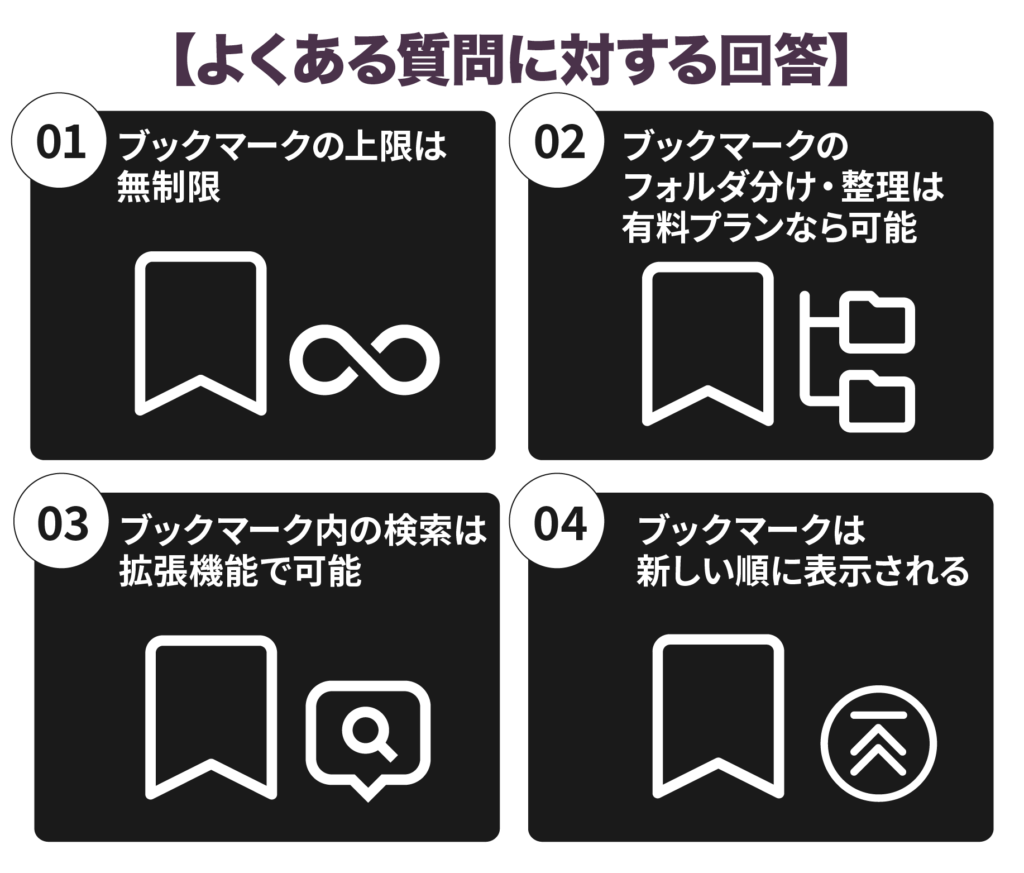
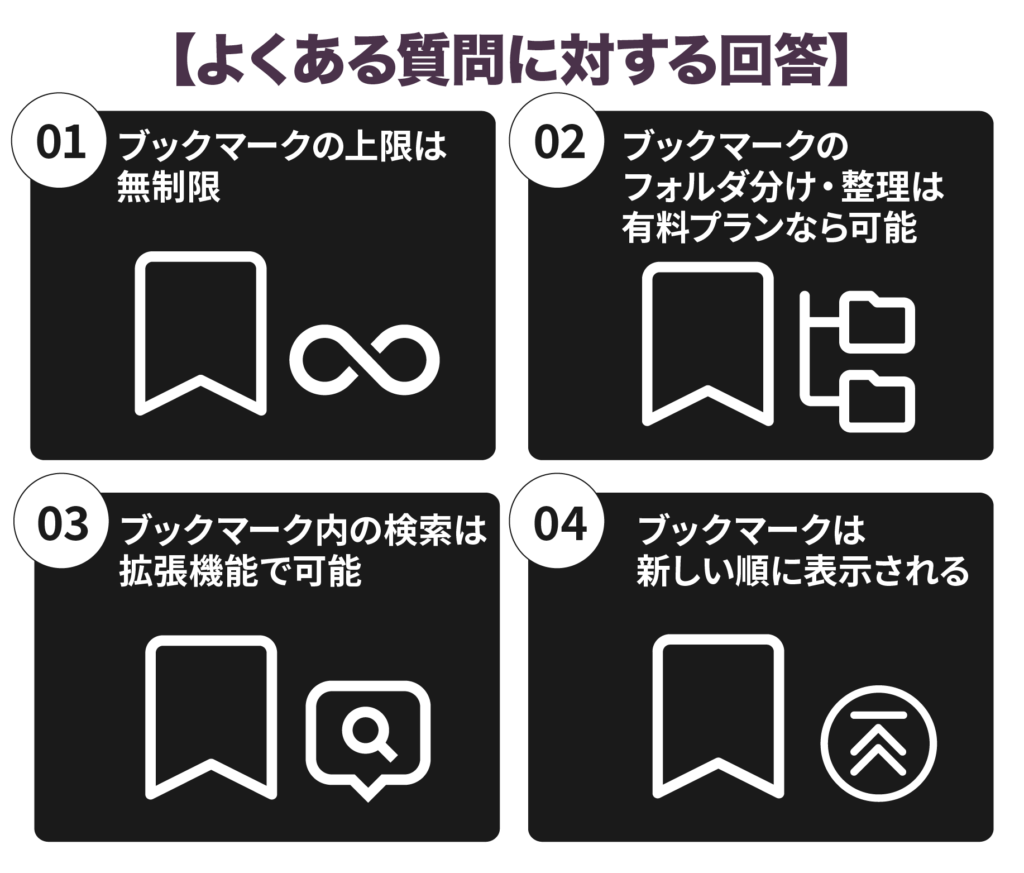
1.ブックマーク上限はあるのか
X(Twitter)のブックマークには回数制限がないため、無制限に保存できます。
おもしろい動画や名言となるポスト(ツイート)を見つけたときは、何度でも見返したくなりますよね。
お気に入りのポスト(ツイート)を、どんどんブックマークしましょう!
2.ブックマークのフォルダわけ・整理はできるのか
気になるポスト(ツイート)を片っ端からブックマークしていると、管理するのが大変になってきますよね。
通常のX(Twitter)ではブックマークのフォルダ分けや管理はできませんが、有料プランのTwitter Blue(X Premium)に加入するとできるようになります。
3.ブックマーク内で検索はできるのか
X(Twitter)では、たくさんのブックマークの中から見たいポスト(ツイート)を探すのも一苦労です。
ブックマーク内で検索できれば便利ですよね。「Google Chrome」もしくは「Firefox」のブラウザ(PC版)限定ですが、ブックマークしたポスト(ツイート)を検索できる拡張機能があります。
拡張機能「Twitter Bookmarks Search」を使えば、X(Twitter)ブックマーク内の検索が可能です。
インストールすると、X(Twitter)のブックマーク画面の上部に検索ボックスが出てくるようになります。
検索ボックスにキーワードを入力すれば、ユーザー名や本文が完全に一致したポスト(ツイート)を表示してくれます。
紹介した拡張機能は「Google Chrome」もしくは、「Firefox」どちらかのブラウザ(PC版)で利用できますが、スマホアプリでは使えないのが惜しい点です。
4.ブックマークは古い順に表示できるのか
ブックマークは新しい順に表示されるため、古い順でのポスト(ツイート)表示はできません。
ブックマークがたくさんある場合は、古いものを探すためには地道にスクロールしてさかのぼるか、もしくはブラウザ(PC版)で拡張機能「Twitter Bookmarks Search 」を使用する方法があります。
古いブックマークをすぐに表示するには、Twitter Blue(X Premium)への加入が一番手っ取り早いでしょう。
Twitter Blue(X Premium)の機能でブックマークを「フォルダ分け・整理」しておくと、すぐに読み返すこともできます。
まとめ:X(Twitter)のブックマークを使いこなすとポスト(ツイート)を探す手間が省ける
X(Twitter)のブックマークは、保存したポスト(ツイート)を短時間で探せる便利な機能です。
あとでまた見返したいポスト(ツイート)には、どんどんブックマークするといいでしょう。
ブックマークをフォルダわけしたり、整理したりと、細かく管理したい場合は「Twitter Blue(X Premium)」に加入するの他にも、X(Twitter)の本格的な運営がやりやすくなる機能が使用できます。
重要なポスト(ツイート)を見失うリスクを減らすためにも、ブックマーク機能を活用しましょう!



【みかみのほんき、見てみない?】
僕、みかみがほんきでガチガチに作り込んだ特典を、今だけ配布中!
「24のポスト(ツイート)テンプレート」
「【毎月更新】ショート動画最新トレンド資料」
これらをはじめとする素晴らしい資料を公開中!
興味がある人はこちらのページからいますぐ受け取ってね!
【アドネスLABO読者限定特典の案内】
今回、このメディアを見てくれている人限定で、
「全283枚の講義スライド」
この2つを期間限定でプレゼントしています!
中身を簡単に説明すると…↓↓
- フォロワー150人でも3日15万売上を立てる!
- 100人以下のアカウントを1万人前伸ばすためのロードマップ
- どんなツイートをすればTwitterが伸びるのかわかる!
20のツイートテンプレートを紹介 - 初心者でもわかる!伸びているTwitterのツイートを約100本引用して解説!
- Twitterを通して商品の告知をするだけで欲しいといわれる
熱狂的なファンを増やすためののノウハウ!
ちなみに、記事では解説しきれない内容を盛り込んだ講義動画+スライドなのでここでしか話せない内容がてんこ盛りです!
いつまで配布するかわからないので、ぜひ受け取ってください。
【Twitter運用ノウハウを学ぶ方法】
- 下のボタンをタップしみかみの公式ラインを追加する
- 講義動画+全283枚の講義スライドが届く


